CAD的图层介绍
返回CAD的图层介绍
1. 图层是什么
CAD的图层相当于图纸绘图中使用的重叠图纸,用户可以创建和命令图层,为图层指定通用特性,将对象分类放到图层中,可以快速控制图纸中显示的对象及对图纸对象进行编辑。图层是CAD用来管理图形对象的工具,用户可以根据图层对象、文字等进行归类处理。使用图层管理可以让图形的信息更清晰更有序,也给图形的编辑、修改和输出带来更大的方便。
2. 打开【图层特性管理器】的方法
可以在下方命令行输入图层的快捷命令【LA】或是在上方工具栏中点击【格式】-【图层】;
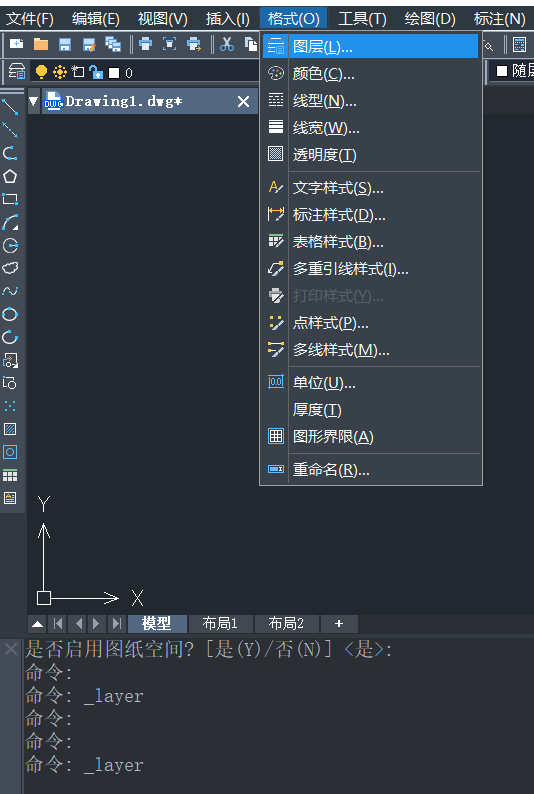
3.【图层特性管理器】介绍
开关状态:图层处于打开状态时,灯泡为黄色,该图层上的图形可以在显示器上显示,也可以打印;图层处于关闭状态时,灯泡为灰色,该图层上的图形不能显示,也不能打印。
冻结/解冻状态:图层被冻结,该图层上的图形对象不能被显示出来,也不能打印输出,而且也不能编辑或修改;图层处于解冻状态时,该图层上的图形对象能够显示出来,也能够打印,并且可以在该图层上编辑图形对象。
注:不能冻结当前层,也不能将冻结层改为当前层。
从可见性来说:冰结的图层与关闭的图层是相同的,但冻结的对象不参加处理过程中的运算,关闭的图层则要参加运算,所以在复杂的图形中冻结不需要的图层中可以加快系统重新生成图形的速度。
锁定/解锁状态:锁定状态并不影响该图层上图形对象的显示,用户不能编辑锁定图层上的对象,但还可以在锁定的图层中绘制新图形对象。此外,还可以在锁定的图层上使用查询命令和对象捕捉功能。
颜色、线型与线宽:单击“颜色”列中对应的图标,可以打开“选择颜色”对话框,选择图层颜色;单击在“线型”列中的线型名称,可以打开“选择类型”对话框,选择所需的线型;单击“线宽”列显示的线宽值,可以打开“线宽”对话框,选择所需的线宽。
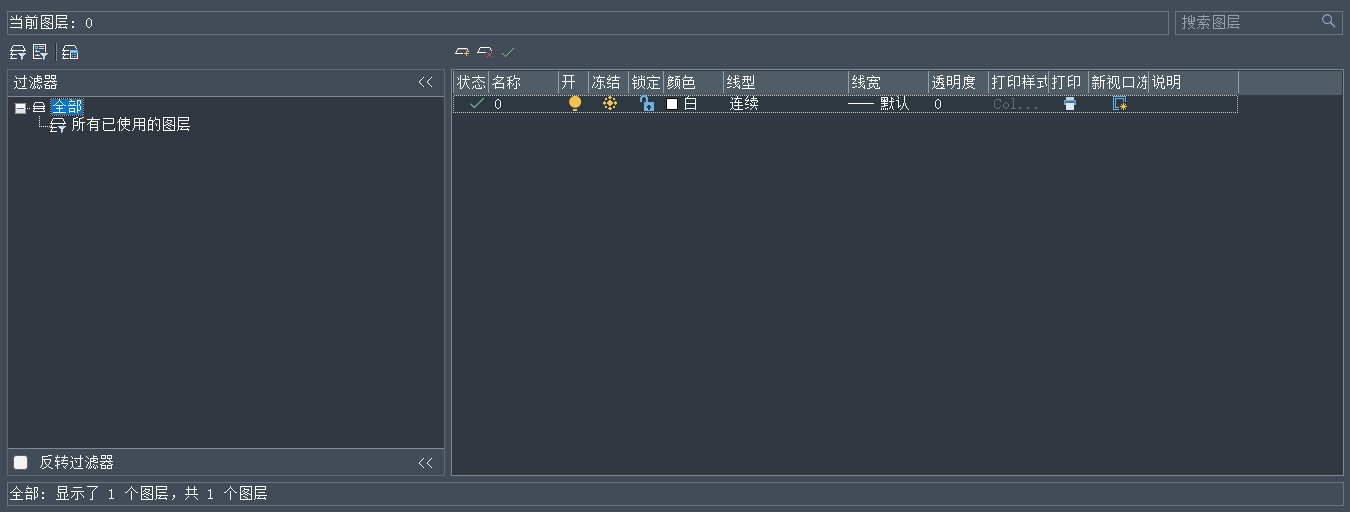
推荐阅读:CAD软件
推荐阅读:三维CAD



























